Bingに記事の更新を知らせるプラグインがある。
このBingに記事の更新を知らせるプラグイン、記事の更新があるたびに、自動でBingに記事の更新を通知する。
少しでも早くBing検索エンジンにインデックスしてほしいと思ったら試してみて。
サイトマップとは違うんです
この、「Bingに記事の更新を知らせるプラグイン」サイトマップとはちょっと違う。
「feed」は記事の更新後Rssに設定された件数の比較的新しい記事を検索エンジンに伝える。
「XML」は記事の更新後サイト全体の構造を伝える。
どちらも、検索エンジンが送られてきたサイトマップを受け取って、それから動き始める。
検索エンジンへのインデックスまでの道のりは遠い。
一番効果的な検索エンジンに更新を知らせる方法は
一番効果的な検索エンジンに更新を知らせる方法は、BingウェブマスターツールやGoogle Search Consolで直接1件ずつ、更新したURLを登録するという方法。
でも、BingはBingウェブマスターツールに出向かなくても、自動的に記事の更新の都度、更新したURLをBingに送ってくれる「Bing Webmaster Url Submission」というWordPress用のプラグインがある。
「Bing Webmaster Url Submission」を使う前に
このプラグイン、BingウェブマスターツールでAPIキーをもらわないと利用できない。
なので、Bingウェブマスターツールにサイトが登録してあることが利用条件として必要。
Bingウェブマスターツールに登録が済んでいるとして話を進めよう。
BingウェブマスターツールでAPIキーを受け取る
1.Bingウェブマスターツールにログイン。
2.サイトを確認し、〔設定〕を押して、「APIアクセス」を押す。
3.〔APIキー〕を押す。
4.〔コピー〕を押す。
5.とりあえず「メモ帳」などに貼り付けておく。
「Bing Webmaster Url Submission」をWordPressにインストール
まず「Bing Webmaster Url Submission」をWordPressにインストールする。
1.ダッシュボードの〔プラグイン〕を押す。
2.〔新規追加〕を押す。
3.検索窓に「Bing Webmaster 」と記入。
4.「Bing Webmaster Url Submission」の〔今すぐインストール〕を押す。
5.〔有効化〕を押す。
6.ダッシュボードの「Bing Webmaster」を押す。
7.APIキーの入力画面が出てくるので、APIキーを入力し、下のボタンを押す。
この後は特にやることなし。
記事の更新があるたびに、自動でBingに記事の更新を通知してくれる。
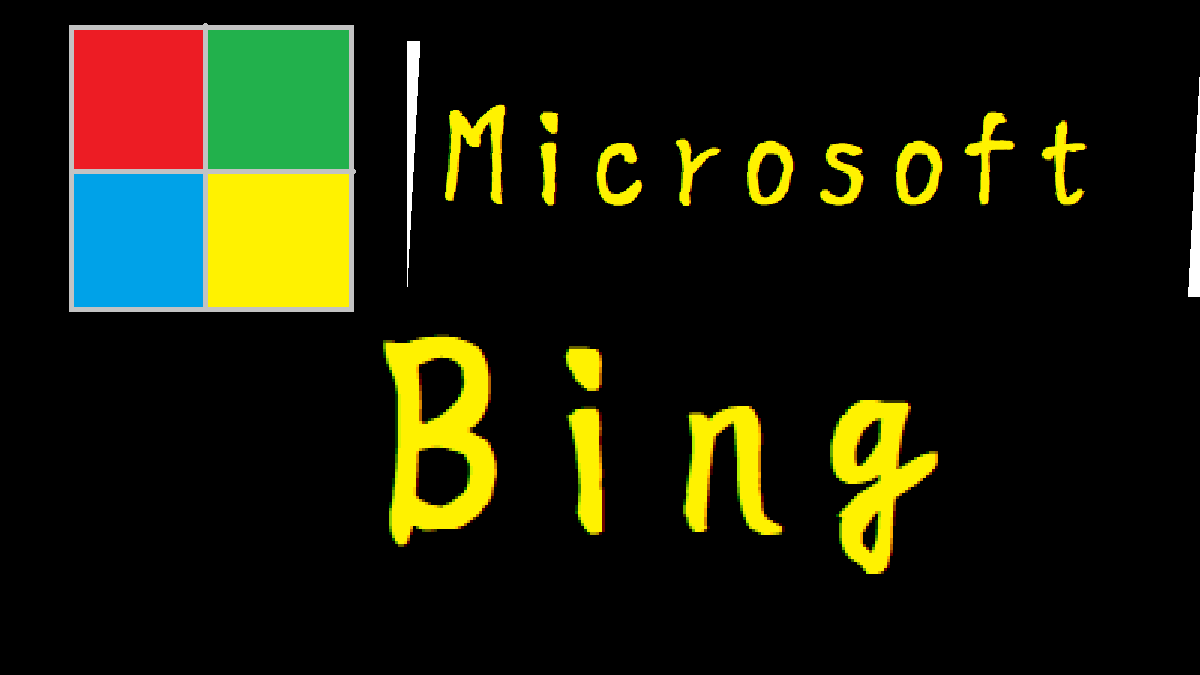
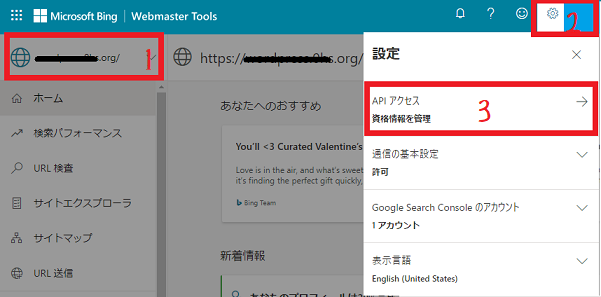
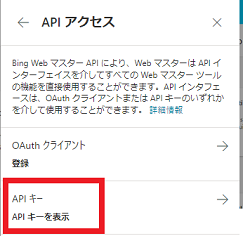
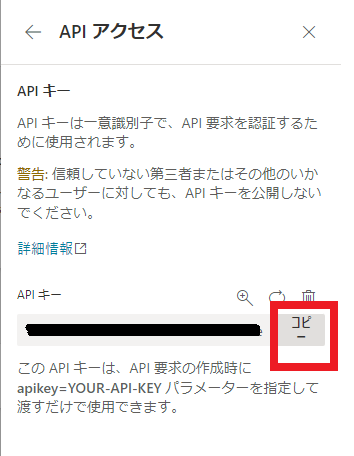
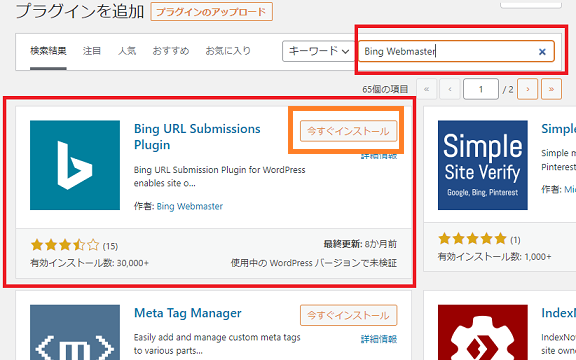
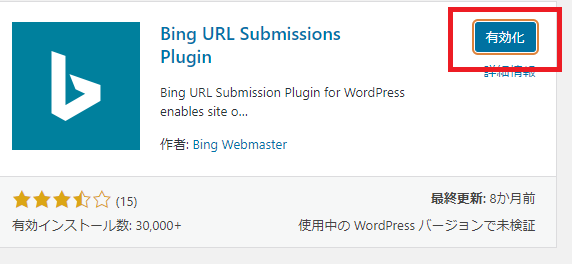
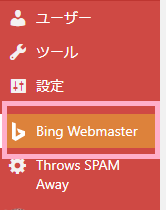
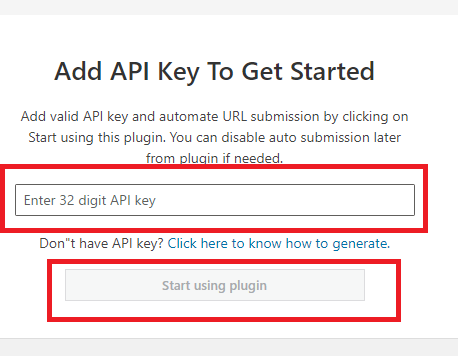
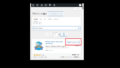
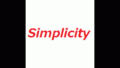
コメント